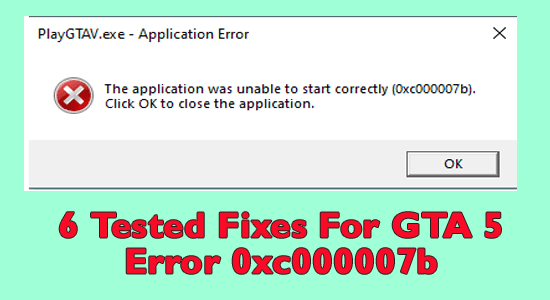
Sok játékos arról számolt be , hogy a játék elindításakor gyakran látják a GTA 5 0xc000007b hibakódját . A hiba nagyon gyakori, és egy hibaüzenet jelenik meg: „ Az alkalmazás nem tudott megfelelően elindulni (0xc00007b). Kattintson az OK gombra az alkalmazás bezárásához .”
Nos, a hiba nem a GTA 5 játékra jellemző; azonban a többi játék, mint a Far Cry 3 & 4, a Watchdogs, a COD Advanced Warfare és még sokan mások.
Ha arra kíváncsi, hogy „ mi a 0xc000007b hiba” a GTA V-ben, és miért látja? Akkor jó helyen jársz.
Ebben a cikkben felsoroltuk azokat a javításokat, amelyek több felhasználónál működtek a GTA 5 0xc000007b hiba egyszerű megoldása érdekében. Mielőtt azonban elkezdené a megoldásokat, fontos megismerni a hibát okozó lehetséges tetteseket.
A Windows PC teljesítményének optimalizálása érdekében a Speciális rendszerjavítást javasoljuk:
Ez a szoftver az Ön egyablakos megoldása a Windows hibák kijavítására, a rosszindulatú programok elleni védelemre, a hulladékok tisztítására és a számítógép maximális teljesítményének optimalizálására 3 egyszerű lépésben:
- Kiváló értékelést kapott a Trustpiloton .
- Kattintson a Telepítés és keresés most lehetőségre a számítógépes problémákat okozó telepítési és vizsgálati problémákhoz.
- Ezután kattintson a Kattintson ide az összes probléma azonnali megoldásához lehetőségre a számítógép hatékony javításához, tisztításához, védelméhez és optimalizálásához.
Mi okozza a „GTA 5 0xc00007b hibakódot”?
- Kompatibilitási problémák: A hibakód előugró ablak formájában jelenik meg, ha kompatibilitási probléma van az érintett rendszerrel. Pontosabban, amikor DirectX hiba történik, és ez kiváltja a problémát.
- Alkalmazásproblémák: Ha egy 32 bites alkalmazás és 64 bites rendszeren fut, akkor jó eséllyel a 0xc000007b hibakódot látjuk a GTA V játékban.
- Visual C++ Runtime Packages: A hiba másik lehetséges oka a Visual C++ Runtime Packages sérülése.
- Elavult grafikus illesztőprogram: A grafikus illesztőprogram fontos szerepet játszik a játék megfelelő működésében, de ha az Ön által futtatott illesztőprogram elavult vagy sérült, nagyobb valószínűséggel jelenik meg a 0xc000007b hiba a GTA V-ben a konfliktus miatt .
Tehát ezek a gyakori bűnösök a GTA 5 0xc000007b hibakódjáért, most kövesse az egyes javításokat, hogy gyorsan megoldja a hibát.
Hogyan javítható ki a „GTA 5 0xc000007b hiba” Windows 11 és 10 rendszeren?
Tartalomjegyzék
Váltás
1. megoldás – Használjon rendszergazdai jogosultságokat
Az adminisztrátori jogosultságok használatával teljes jogosultságot szerezhet azokhoz a fájlokhoz, amelyek akadályozhatók lettek volna anélkül, hogy ugyanezt használnák. Adminisztrátori jogosultságokkal a következőképpen lehet kijavítani a 0xc000007b hibát a GTA 5-ben,
- Kattintson a jobb gombbal a játékindítóra vagy a fájl parancsikonjára
- Válassza a Fájl helyének megnyitása lehetőséget
- Keresse fel az eredeti fájl helyét, keresse meg a fő indítót, és kattintson rá a jobb gombbal
- Válassza ki a Tulajdonságok elemet a legördülő menüből
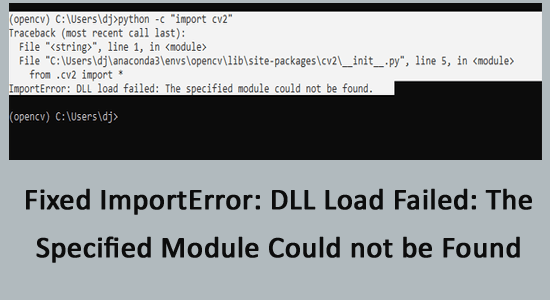
- Válassza a Kompatibilitás lapot
- Görgessen le, és jelölje be a Program futtatása rendszergazdaként jelölőnégyzetet
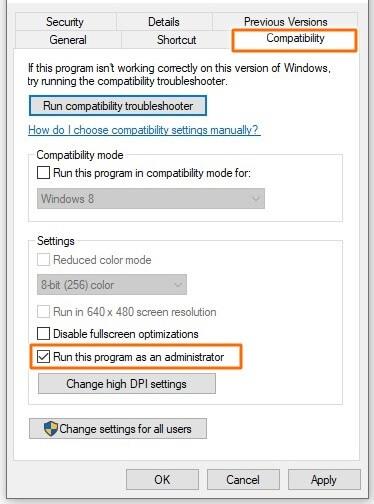
- Válassza az Alkalmaz lehetőséget, és folytassa az OK gombbal
2. megoldás – Telepítse újra a Visual C++ Runtime Package-eket
Ha a fenti megoldás nem segít megoldani a hibát, akkor javasoljuk a Visual C++ csomagok újratelepítését. A többi összetevőhöz hasonlóan a Visual C++ futásidejű csomagok is megsérülhetnek az idő múlásával, és ez jelentős akadályt jelent a rendszer lelassításában.
Mivel ez a csomag az Ön grafikus kártyájával foglalkozik, bármilyen hiba is elegendő egy nagy probléma kiemeléséhez. A következőképpen telepítheti újra a GTA 5 0xc000007b hibáját,
- Nyomja meg a Win + R billentyűket a Futtatás ablak megnyitásához
- Írja be az appwiz.cpl-t a Futtatás mezőbe, és nyomja meg az Enter billentyűt
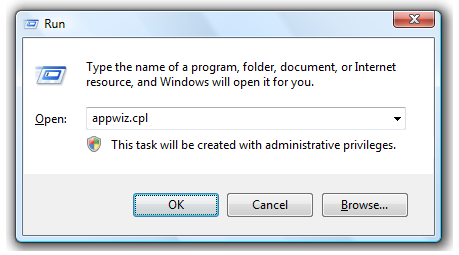
- Keresse meg a Microsoft Visual C++-t, és kattintson rá jobb gombbal
- Válassza az Eltávolítás lehetőséget , és hagyja, hogy a folyamat befejeződjön.
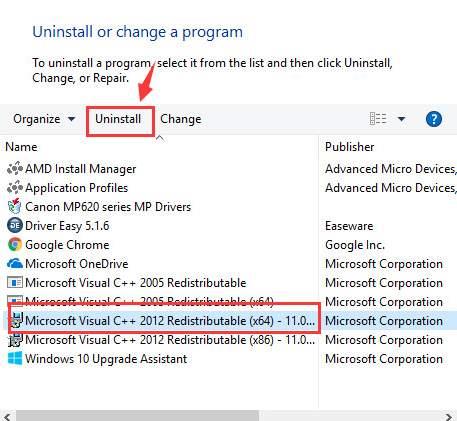
- A folyamat befejezése után indítsa újra a rendszert.
- Nyissa meg a hivatalos Microsoft webhelyet, vagy kattintson ide a Visual C++ kliens letöltéséhez.
- Fejezze be a telepítést, és indítsa el a játékot, és ellenőrizze, hogy a hiba fennáll-e vagy sem
3. megoldás – A játék futtatása kompatibilitási módban
A következő GTA 5 0xc000007b hibajavítás magában foglalja a játék Windows XP kompatibilitási módban való futtatását. Annak ellenére, hogy az operációs rendszer régebbi verziója, bizonyos programok Windows XP rendszerben való futtatása megoldhatja a kompatibilitási problémát és a hibakódot.
Ehhez kövesse az alábbi lépéseket:
- Kattintson a jobb gombbal a játék ikonjára, és válassza a Tulajdonságok menüpontot
- Most válassza a Kompatibilitás lapot, és kattintson a Futtatás kompatibilitási módban lehetőségre
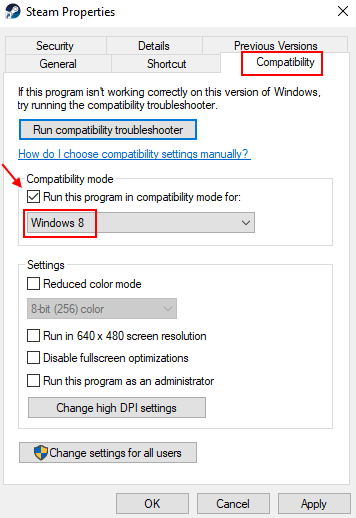
- Válassza a Windows XP-t a listából
- És kattintson az Alkalmaz, majd az OK gombra a módosítások mentéséhez.
Most ellenőrizze, hogy a 0xc000007b hibakód továbbra is megjelenik-e vagy sem.
4. megoldás – Frissítse a grafikus illesztőprogramot
A grafikus illesztőprogram fontos szerepet játszik a játék megfelelő működésében. De ha az Ön által futtatott illesztőprogram elavult vagy sérült, akkor problémákba ütközhet a játék megfelelő futtatása, és megjelenik a hiba.
Tehát próbálja meg ezt a lépést a GPU illesztőprogramjainak frissítésével. Mint minden más hardver, a grafikus kártyát is gyakran frissíteni kell. Ha ez visszaesik, több hiba is előfordulhat, beleértve a GTA 5 0xc000007b hibát . Így frissítheti,
- Nyomja meg és tartsa lenyomva a Win+X gombot
- Válassza az Eszközkezelő lehetőséget
- Keresse meg a Display Adapters lapot , és kattintson a kibontáshoz
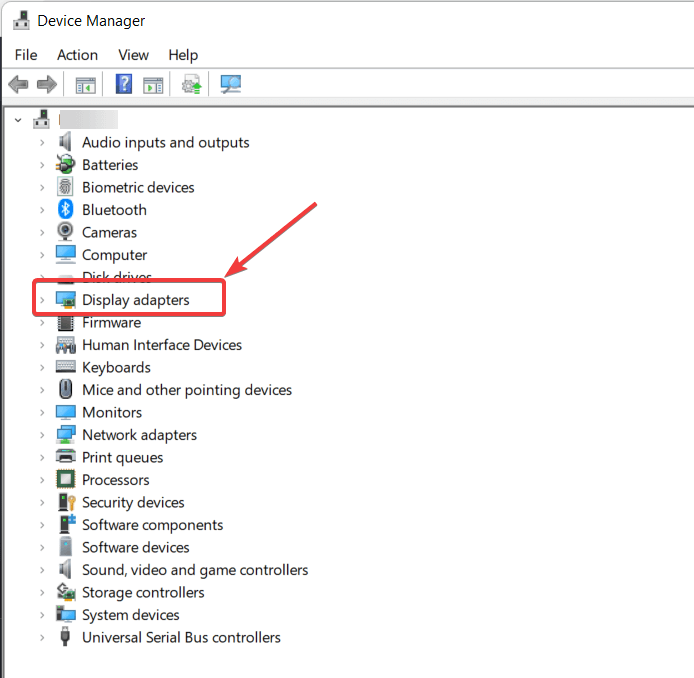
- Kattintson a jobb gombbal a grafikus illesztőprogramra, és válassza az Illesztőprogram frissítése lehetőséget
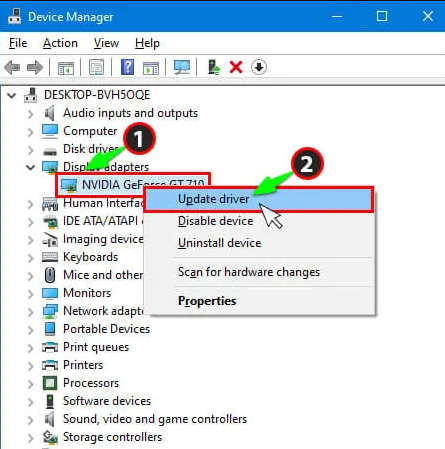
- Most kattintson a Frissített illesztőprogram-szoftver automatikus keresése lehetőségre
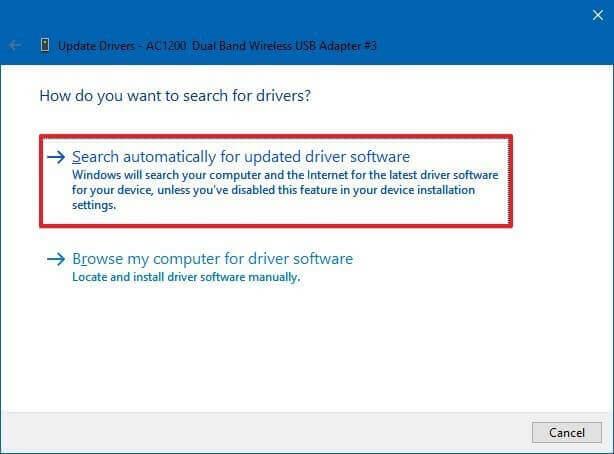
A Windows automatikusan keres és frissít, ha függőben lévő frissítéseket talál.
Ezenkívül bizonyos esetekben a Windows nem észleli és nem frissíti az illesztőprogramot, ezért a legjobb az Illesztőprogram-frissítő eszközt választani . Ez egy fejlett eszköz, amely csak egyszeri vizsgálattal észleli és frissíti a teljes rendszer-illesztőprogramokat.
5. megoldás – Keresse meg a merevlemezen a hibákat
A merevlemezek a rendszerbe telepített alkalmazások kulcsfontosságú tárolóközpontjai. De ha a merevlemez, amelyen a játék telepítve van, sérült, akkor a 0xc000007b hiba jelenhet meg a Windows 10/11 rendszeren.
A merevlemez hibáit a következőképpen ellenőrizheti :
- Keresse fel azt a partíciót vagy meghajtót , amelyre a játék telepítve van
- Kattintson a jobb gombbal, és válassza a Tulajdonságok lehetőséget
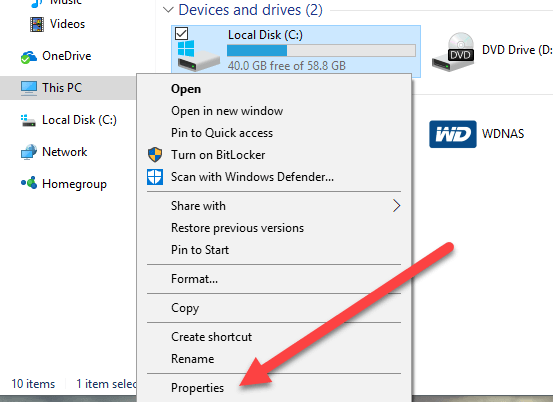
- Nyissa meg a Tulajdonságok Eszközök lapot
- A Hibaellenőrzés szegmensben érintse meg az Ellenőrzés most négyzetet
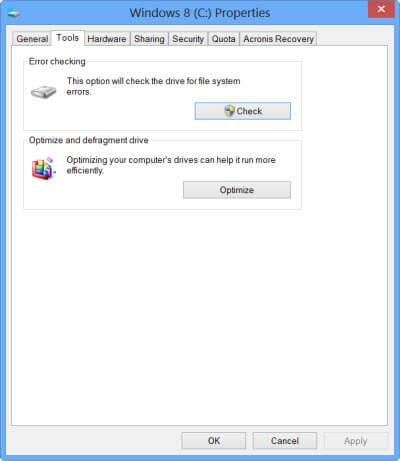
- Ez elindítja az automatikus hibaészlelést a meghajtón
Ha bármilyen hiba lép fel ezzel kapcsolatban, akkor megjelenik egy lehetőség, hogy kattintson, és folytassa a javítást. Ez egy egyszerű módja a probléma megoldásának és javításának.
6. megoldás – Telepítse újra a játékot
Ha a fent említett javítások egyike sem működik az Ön számára, akkor itt a GTA 5 0xc000007b hibajavítás egyszerű újratelepítést igényel. Annak ellenére, hogy ez a legegyszerűbb, minden eszközzel hatékony, és biztosítja a telepítési fájlokban és más belső fájlokban lévő hibák kijavítását. Még a szükségtelen gyorsítótár-fájlok és a sérült fájlok eltávolítása is megtörténik, amikor újratelepíti a játékot a semmiből. Itt csinálod,
- Érintse meg a Start menüt
- Írja be a Vezérlőpult parancsot , és érintse meg az Enter billentyűt
- Válassza a Programok lehetőséget, és válassza a Program eltávolítása lehetőséget
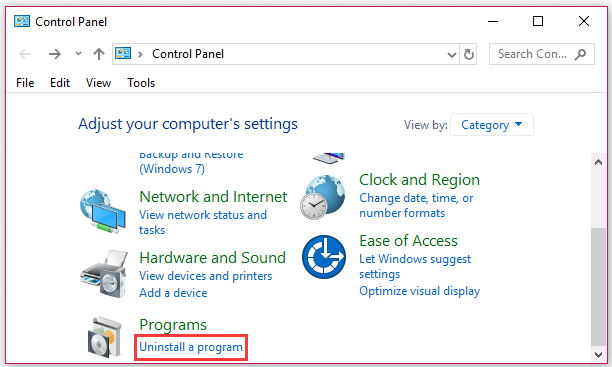
- A listából válassza ki a GTA V-t , és kattintson rá jobb gombbal az Eltávolítás lehetőség megtalálásához
- Hagyja, hogy a folyamat befejeződjön, és indítsa újra a számítógépet.
Most telepítse a Rocket launchert vagy a Steamet , és töltse le a GTA V játékot. Becslések szerint a 0xc000007b hiba a GTA V-ben kijavítva.
GYIK: A GTA V 0xc000007b hibához kapcsolódóan
1: A Windows újratelepítése megoldhatja a 0xc000007b problémát?
A gyakorlatban, amikor a Windows 32 bites verziója ütközik egy 64 bites operációs rendszerrel. Így, ha újratelepíti a 64 bites verziót, a probléma megoldódhat.
2: Miért látok 0xc000007b hibát a játékok megnyitása közben?
A 0xc000007b hibakód általában a sérült vagy hiányzó DLL-fájl, a sérült hiányzó Windows rendszerfájlok és a Microsoft Visual C++ újraterjeszthető sérülése miatt fordul elő.
3: Új felhasználói fiók létrehozása megoldja a 0xc00007b hibát?
Igen, ha új felhasználói fiókot hoz létre a vezérlőpulton, akkor megoldhatja a 0xc00007b hibakódot.
A legjobb módszer a játékteljesítmény optimalizálására Windows PC-n
Ez fellendíti a játékot a rendszer erőforrásainak optimalizálásával és jobb játékmenetet kínál. Nem csak ez, hanem kijavítja a gyakori játékproblémákat is, mint például a lemaradás és az alacsony FPS-problémák.
Következtetés
Tehát ez az egész a GTA V 0xc000007b hibakódról szól a Windows 11 és 10 rendszerben.
Itt a dolgom kész; kövesse a GTA V 0xc000007b hibakód megoldásához megadott megoldásokat . Felsoroltuk az összes lehetséges javítást, amelyek több felhasználónál működtek a hiba megoldása érdekében.
Sok szerencsét..!
![Hogyan lehet élő közvetítést menteni a Twitch-en? [KIFEJEZETT] Hogyan lehet élő közvetítést menteni a Twitch-en? [KIFEJEZETT]](https://img2.luckytemplates.com/resources1/c42/image-1230-1001202641171.png)
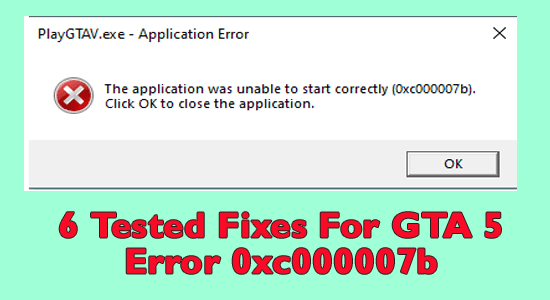
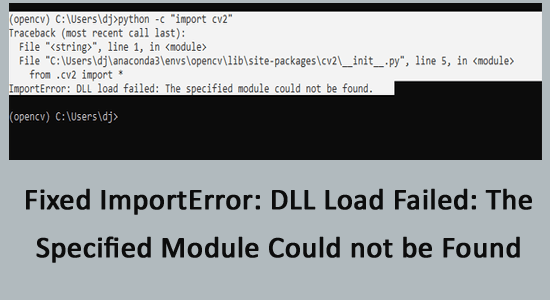
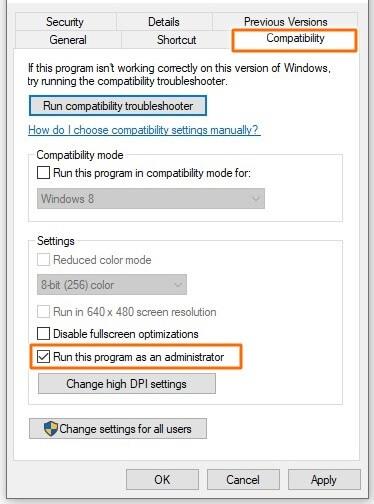
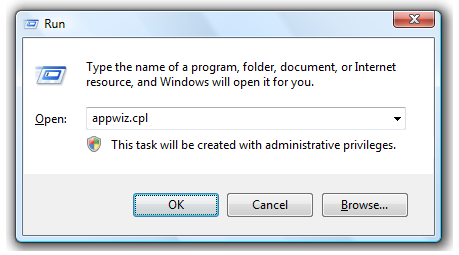
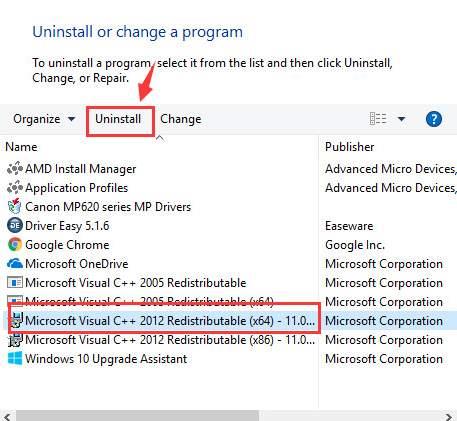
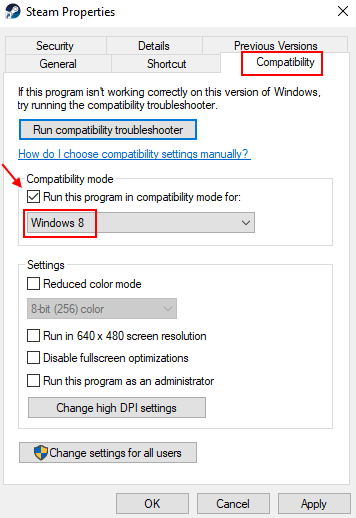
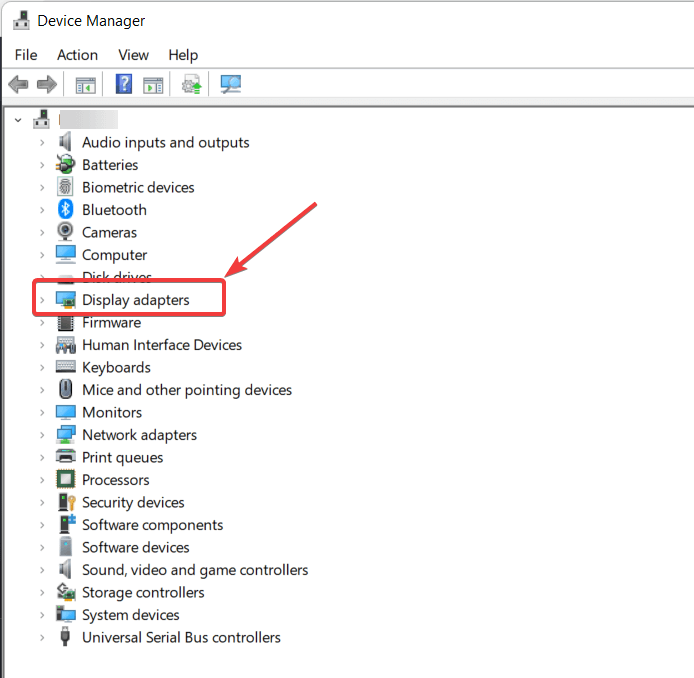
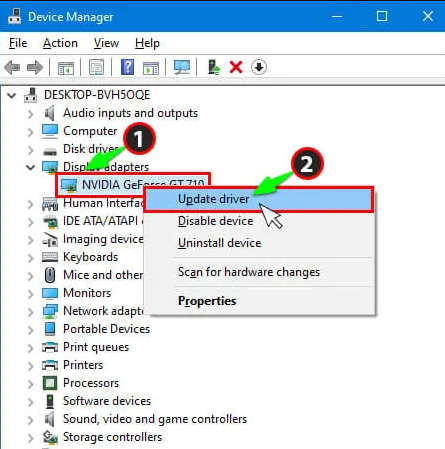
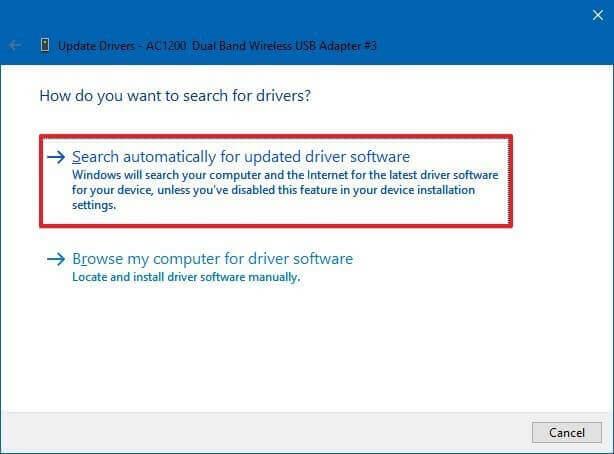
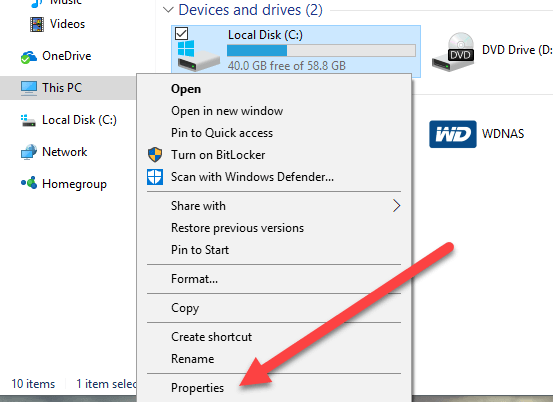
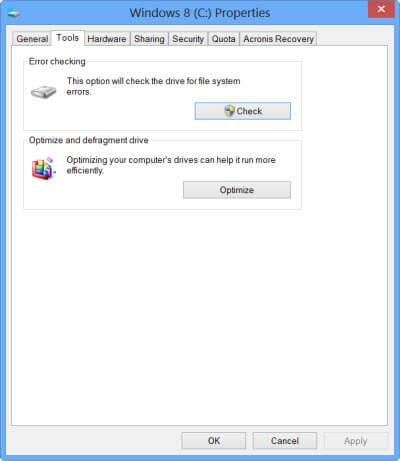
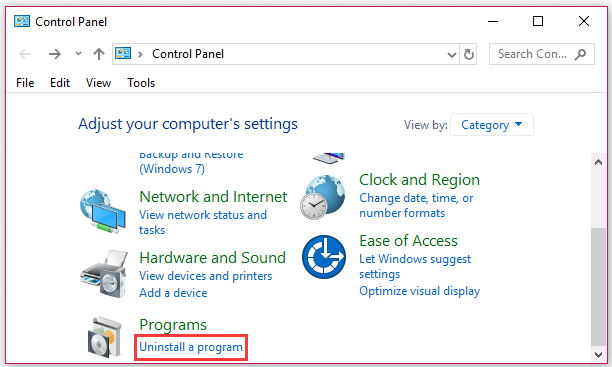


![[JAVÍTOTT] „A Windows előkészítése, ne kapcsolja ki a számítógépet” a Windows 10 rendszerben [JAVÍTOTT] „A Windows előkészítése, ne kapcsolja ki a számítógépet” a Windows 10 rendszerben](https://img2.luckytemplates.com/resources1/images2/image-6081-0408150858027.png)

![Rocket League Runtime Error javítása [lépésről lépésre] Rocket League Runtime Error javítása [lépésről lépésre]](https://img2.luckytemplates.com/resources1/images2/image-1783-0408150614929.png)



